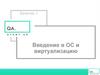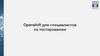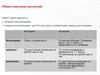Похожие презентации:
Введение в тестирование
1.
Введение в тестированиеНачало работы
2.
Содержание1.
2.
3.
4.
5.
6.
Необходимые приложения для работы
Используемые инструменты
Siebel
Полезные ссылки
Полезные файлы и кнопки
Заключение
3.
Подготовка рабочего местаДля работы должны быть установлены следующие приложения:
1.
2.
3.
4.
5.
6.
7.
8.
9.
10.
Google Chrome
Telegram
MS Outlook
Oracle Database
PL/SQL Developer
Notepad++
SoapUI
Скриншотер
WinSCP
Siebel Tools
4.
Google ChromeДля работы следует установить именно этот браузер, так как
приложение, которое мы разрабатываем оптимизировано именно
для него.
5.
TelegramИзвестный мессенджер Telegram– наиболее часто используемое
приложение для обмена сообщениями в нашей компании.
Как правило, на проекте создается общий чат для всей команды
проекта и несколько более маленьких чатов, например, по чату
для команды аналитиков, разработчиков, тестировщиков.
Рекомендуется создать новую учетную запись, где логин имя,
фамилия сотрудника.
Telegram должен быть запущен, пока сотрудник находится на
рабочем месте.
Setup-файл можно взять тут.
6.
MS OutlookПочтовый клиент компании Microsoft.
Используется для ведения переписок как с коллегами, так и с заказчиком.
Рекомендуется держать клиент всегда открытым и следить за входящей
почтой.
Логин: 1) имя_пользователя@phoenixit.ru 2) имя_пользователя @fil-it.ru
Добавить подпись: (Создать сообщение – Подпись – Подписи)
С уважением, Фамилия Имя | Практика Siebel | Философия ИТ
Моб. тел.: мобильный телефон
Фамилия Имя
7.
Oracle DatabaseOracle Database - система управления базами данных.
Установщик необходимо взять из архива , выданным тимлидом, и
установить Oracle Database на компьютере.
Устанавливать версию «Admin»
Адрес:
\\Обучение\Стартовый_набор_ПО\ORACLE 11.2 x32\Client\setup.exe
8.
PL/SQL DeveloperИнтегрированная среда разработки для разработки
программного обеспечения в СУБД Oracle.
Приложение необходимо для получения информации из базы
данных.
Инструкция по установке:
1. Запустить установщик
2. Скопировать файл tnsnames.ora в
C:\app\пользователь\product\версия_oracle\client_1\Network\Admin
4. Запустить PL/SQL
5. Логин/пароль SIEBEL/SIEBEL. Database: RSB_BANK_DEV
9.
Notepad++Удобный текстовый редактор.
Рекомендуется установить плагин XML Tools для удобный работы с
документа формата .xml
10.
Файл hostsПуть к файлу:
C:\Windows\System32\drivers\etc
Скопировать файл hosts по указанному пути
11.
SoapUI• Программа , используемая для тестирования web сервисов.
Подробно можно ознакомиться по ссылке:
http://www.proghouse.ru/programming/20-soapui
12.
Скриншотер• Простая в использовании программа для скриншотов.
13.
WinSCPДанное приложение необходимо для удаленного доступа к
серверу, обеспечивает защищённое копирование файлов между
компьютером и серверами
Для подключения к среде DEV Для подключения к среде TEST
Имя хоста: 193.48.112.95
Имя хоста: 10.63.253.70
Порт: 9500
Порт: 9500
Имя пользователя: siebel
Имя пользователя: siebel
Пароль: qwerty$4
Пароль: qwerty$4
Путь к папке логов на среде DEV
/opt/siebel/ses/siebsrvr/enterprises/RSB_DEV/app1/log
Путь к папке логов на среде TEST
/opt/siebel/ses/siebsrvr/enterprises/RSB_TST/rsbtastsibl2/log
14.
Siebel ToolsПриложение, в котором и происходит разработка логической части
Siebel. Для тестеров и аналитиков необходимо для более удобной
работы, так как в нем можно просматривать как сведения об
элементах интерфейса, так и сведения о логической части
приложения и о элементах БД
Перед установкой лучше переместить папку с программой из
папки Обучение, куда-нибудь в другое место, можно просто в диск
С, так как иногда установочный файл иногда может не запускаться
из-за русских символов в пути к папке с программой
Инструкция по установке приложения
15.
Основные инструменты для работы1. Интранет
2. JIRA
3. Knowledge base
4. SVN
* Логин и пароль используется как для учетной записи
сотрудника
16.
ИнтранетВнутренний портал
Адрес: https://intranet.digitalleague.ru/
В интранете можно узнать о последних новостях в компании,
поучаствовать в обсуждениях, записаться на тренинги, указать
желаемые даты отпуска и заполнить TimeSheet.
TimeSheet – сервис для указания фактического количества
затраченных часов на проекте. Заполнять TimeSheet за
прошедшую неделю необходимо не позже понедельника.
Название проекта:
• CRM, Практика РОСБАНК, РосБанк.Фронт офис
• CRM_RSB_N_BSGV_FO
17.
JIRAСистема отслеживания ошибок(багтрекинговая система),
предназначена для организации взаимодействия с
пользователями.
Ссылка: https://jira.phoenixit.ru/browse/BSGV/
По поводу доступа обращаться к руководителю.
Удобный рабочий стол для тестирования
https://jira.phoenixit.ru/secure/Dashboard.jspa?selectPageId=23502
Инструкция:
18.
QaseQase – вэб-приложение, предназначенное для хранения тестовой
документации. Здесь можно найти все тестовые сценарии,
которые были созданы.
Ссылка - https://app.qase.io/project/DEMO
Для получения доступа необходимо прислать свою fil-it почту
вашему руководителю.
19.
Knowledge baseПортал, куда заносятся данные по проекту, такие как ФИО
участников команды, задачи релизов, среды доступа и
инструкции.
Ссылка: https://kbliga.phoenixit.ru/pages/viewpage.action?pageId=2344632
По поводу доступа нужно написать письмо в helpdesk@phoenixit.ru
с просьбой предоставить доступ (писать с феникс почты)
Тестирование обычно использует данный ресурс для поиска
логинов и паролей, тестовых данных и поддержки их в актуальном
состоянии
20.
SVNЦентрализованная система управления версиями.
SVN используется для хранения актуальных версий инструкций
документации
Ссылка: https://svn2.phoenixit.ru/!/#rosbank По поводу доступа
нужно написать письмо в helpdesk@phoenixit.ru с просьбой
предоставить доступ (писать с феникс почты)
21.
SiebelСистема управления взаимоотношениями с клиентами.
Ссылка: https://193.48.112.97/
На проекте РОСБАНК создано 5 приложений:
1. Fins_oui – приложение для работы администраторов системы.
2. outlet – приложение для работы сотрудников дополнительных
офисов
3. cc – приложение для работников колл-центра
4. risk – приложение для риск-менеджмента
5. Legal Entity – приложение для работы с ЮЛ
22.
SiebelДля удобства разработки и тестирования были созданы 5 основных
стендов:
1. DEV (development) – стенд для разработки и модульного
тестирования функционала. https://193.48.112.97/
2. TEST– стенд для показа функционала заказчику.
http://rsbtwstsibl3.trosbank.trus.tsocgen/
3. CERT (предпрод) – стенд, который по функционалу идентичен проду.
Стенд нужен для воспроизведения ошибок с боевой среды и
тестирования релизов. Доступ осуществляется с помощью токена.
4. PROD (боевая среда) – стенд, на котором работают сотрудники банка.
5. EDU (стенд обучения) – стенд , на котором обучают сотрудников
банка
Информация по доступам в kb:
https://kb-liga.phoenixit.ru/pages/viewpage.action?pageId=2344628
23.
Полезные ссылки (добавь в закладки!)1) Файл , который содержит удобно структурированную
информацию о функционале, содержит ссылки на User Story и
Тест-кейсы. Ссылка.
2) Файл, который содержит информацию об общих заглушках на
среде DEV. Крайне полезно при тестировании Интеграции Ссылка.
24.
Полезные файлыПолезные файлы:
• Тестирование dot com. Полезная книга для начинающих
тестировщиков (обязательно к прочтению и пониманию)
• Сокращенный bookshelf. Описание основных возможностей Siebel
(на английском языке)
• Презентация на русском языке (обязательно к прочтению и пониманию)
• Обновленная презентация (обязательно к прочтению и пониманию)
• Мегамаленькая, но полезная статья об архитектуре Siebel :
http://rusiebel.ru/?p=114 (обязательно к прочтению и пониманию)
• Небольшая статья на Habr по Siebel, написана довольно простым
языком, к прочтению необязательна, но желательна:
https://habr.com/ru/post/123477/
25.
Полезные горячие клавишиЗдесь будут перечислены некоторые горячие клавиши, которыми
вы часто будете пользоваться
• Ctrl + N – новая запись (дублирует + на лист апплетах)
• Ctrl + D – удалить запись
• Ctrl + B – копировать запись
• Ctrl + S – сохранить (использовать всегда при редактировании
записей в приложении fins_oui)
• Alt + Q – выполнить запрос (поиск по форм и лист апплетам)
• Ctrl + G – сведения об объектах экрана
• Ctrl + Alt + K – сведения о выбранной записи
• Ctrl + Shift + 3 – количество записей, отвечающих запросу
• Ctrl + Shift +A – карта сайта (дублирует Перемещение => Карта
сайта)
26.
Полномочия и штатные единицы дляначала работы (указаны здесь для справки)
Данные полномочия и ш.е. необходимо добавить основному
пользователю для успешной работы
Полномочия
• All View – полномочие, дающее доступ ко всем view в
приложении
• Siebel Administrator – полномочие, дающее доступ к экрану
сеансов (необходимо для снятия логов)
• RBS KM – стандартное полномочие клиентского менеджера
Штатные единицы
• 8775 Клиентский менеджер – стандартная ш.е. клиентского
менеджера в тестовом ДО Ильинка
27.
ЗаключениеПосле установки необходимого ПО и ознакомления с литературой,
для закрепления полученных знаний, пройди тестирование в
приложенном документе и подготовься к устным ответам на них.
Успехов!


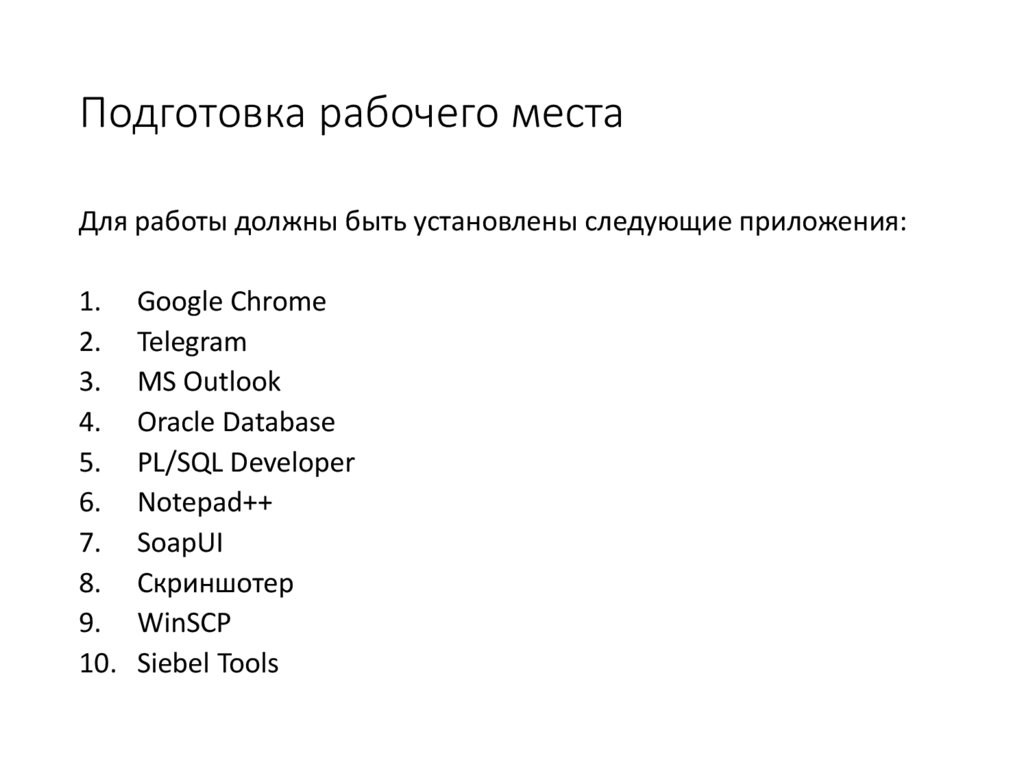
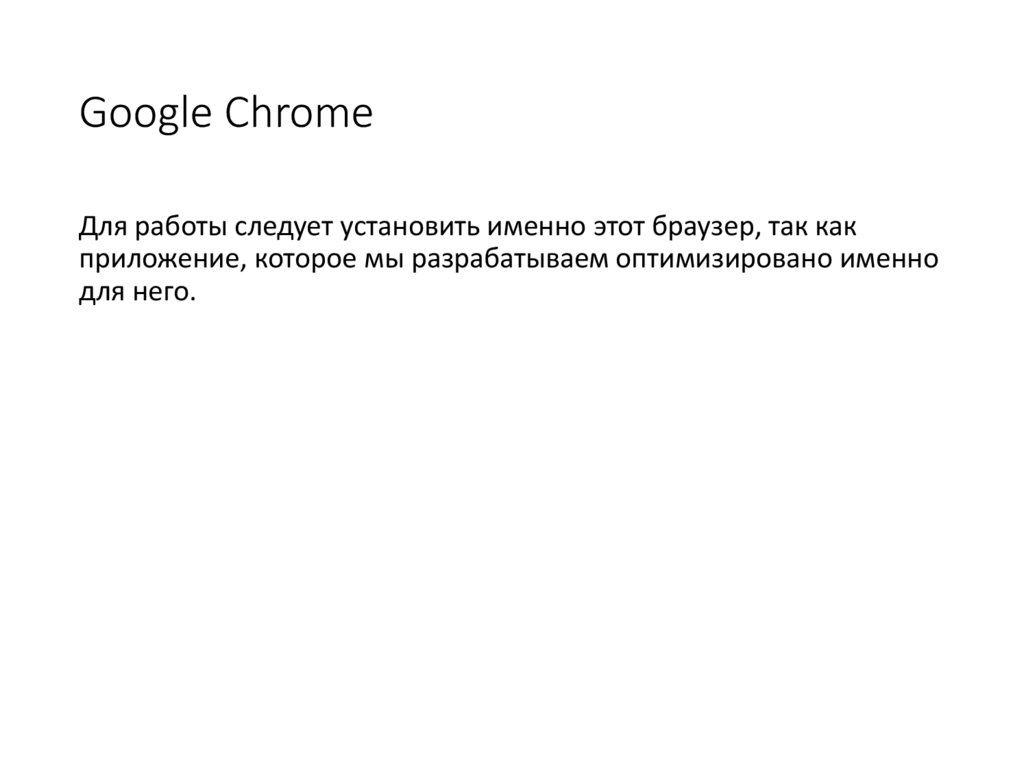

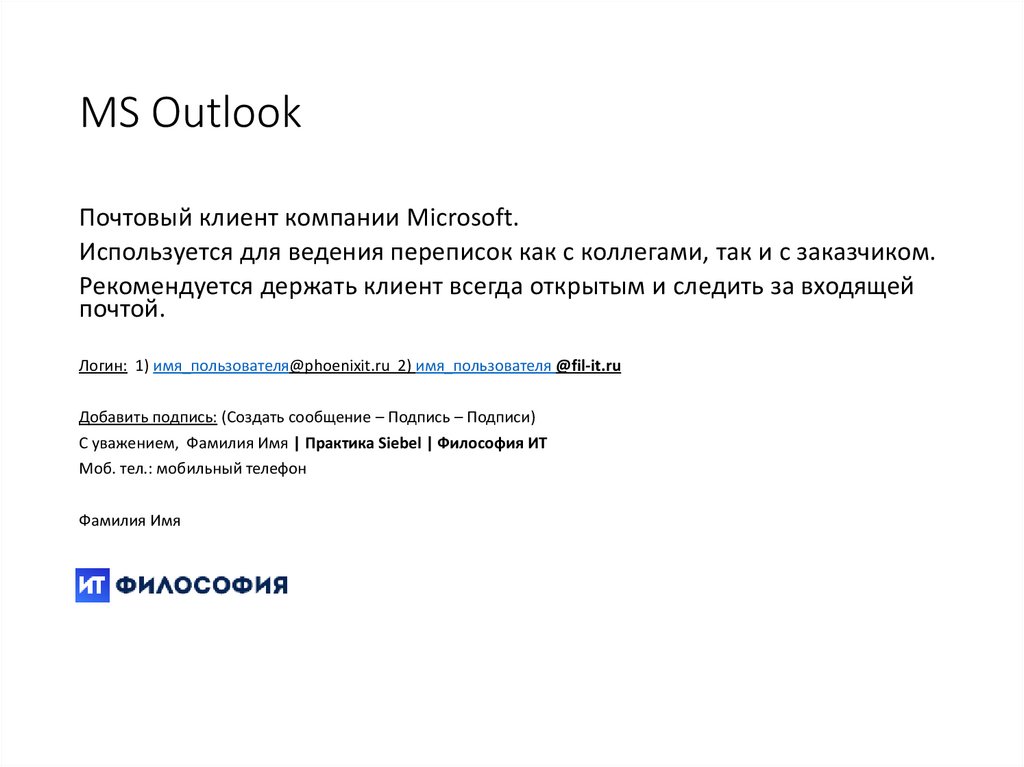
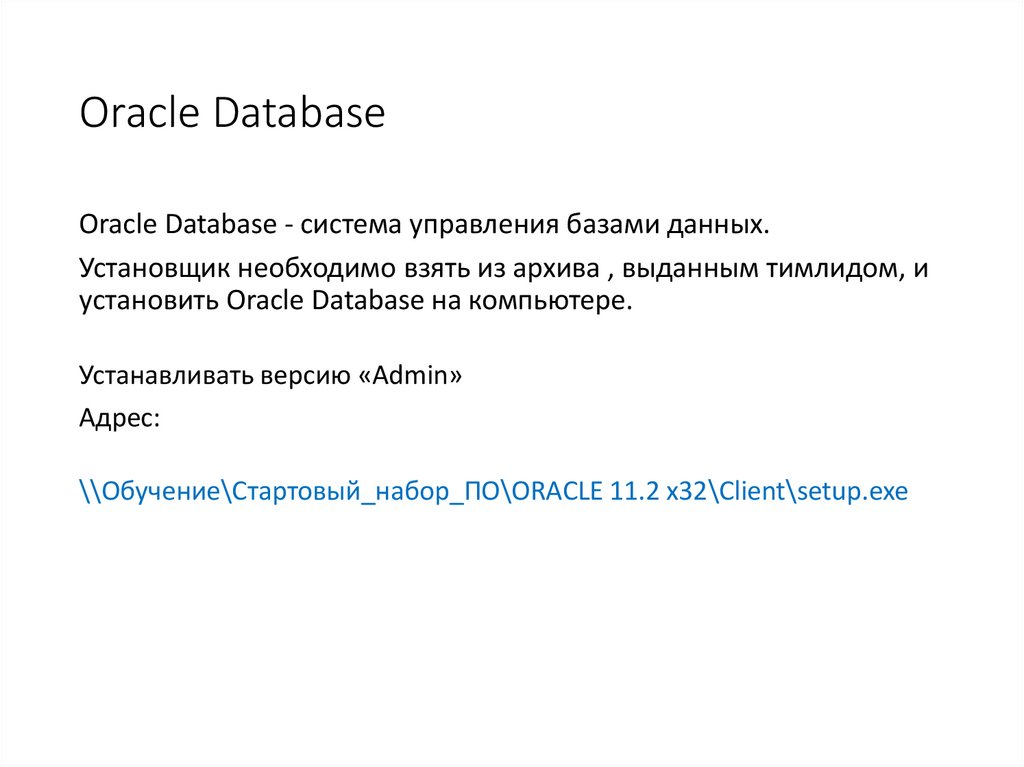
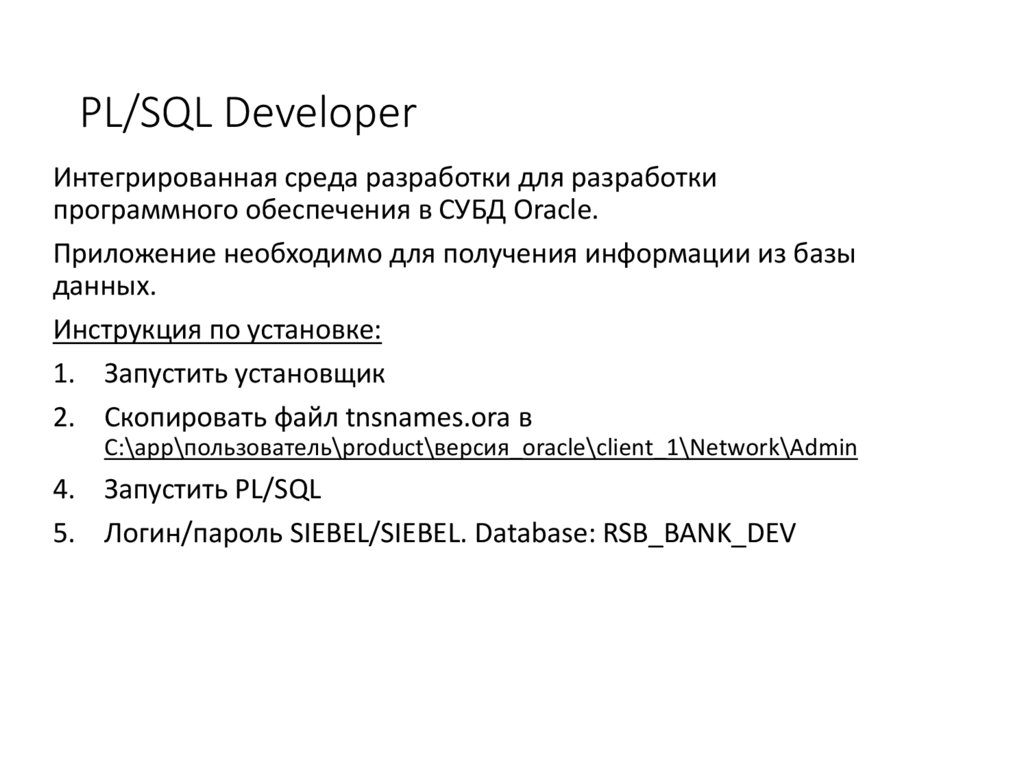
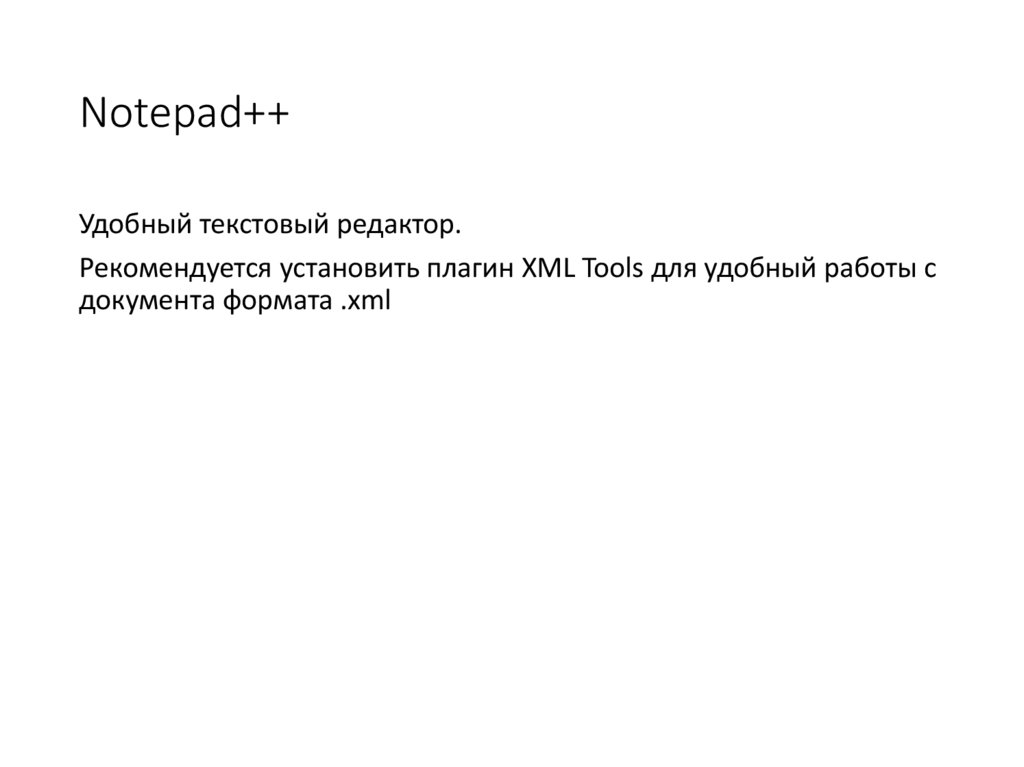
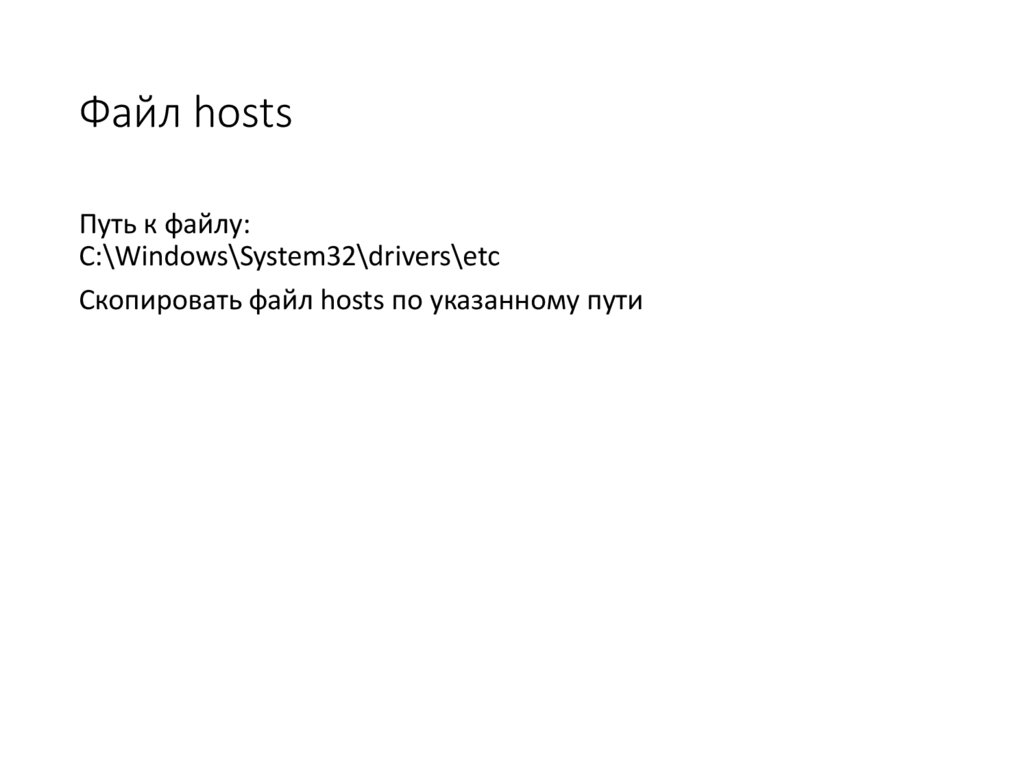
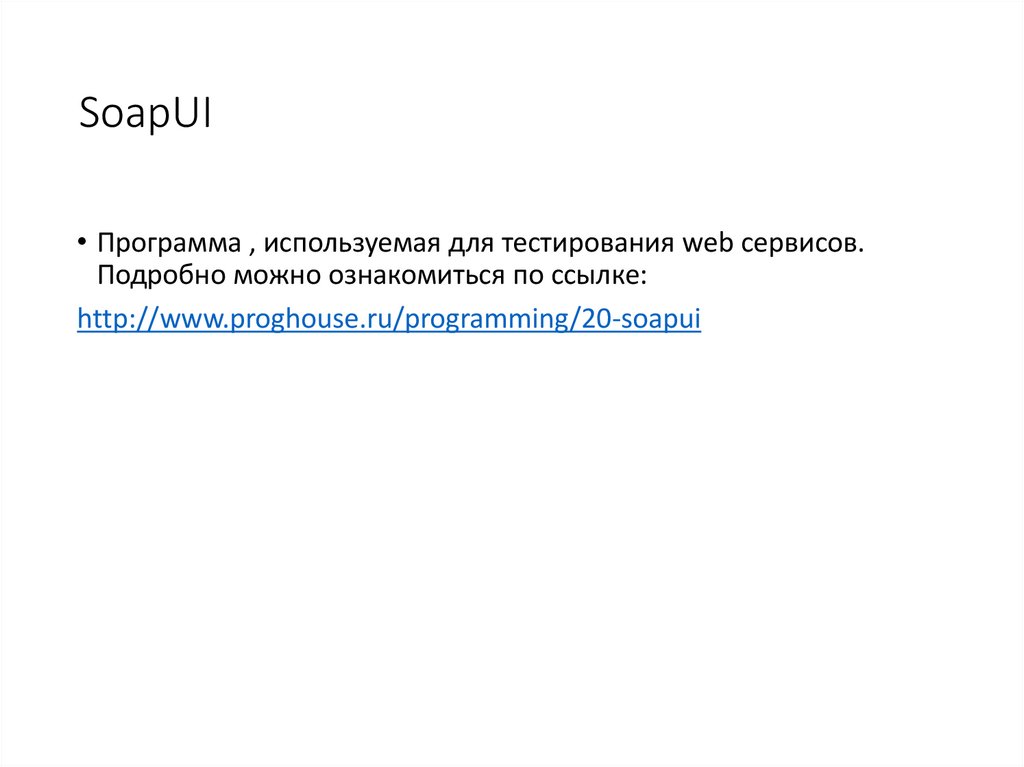
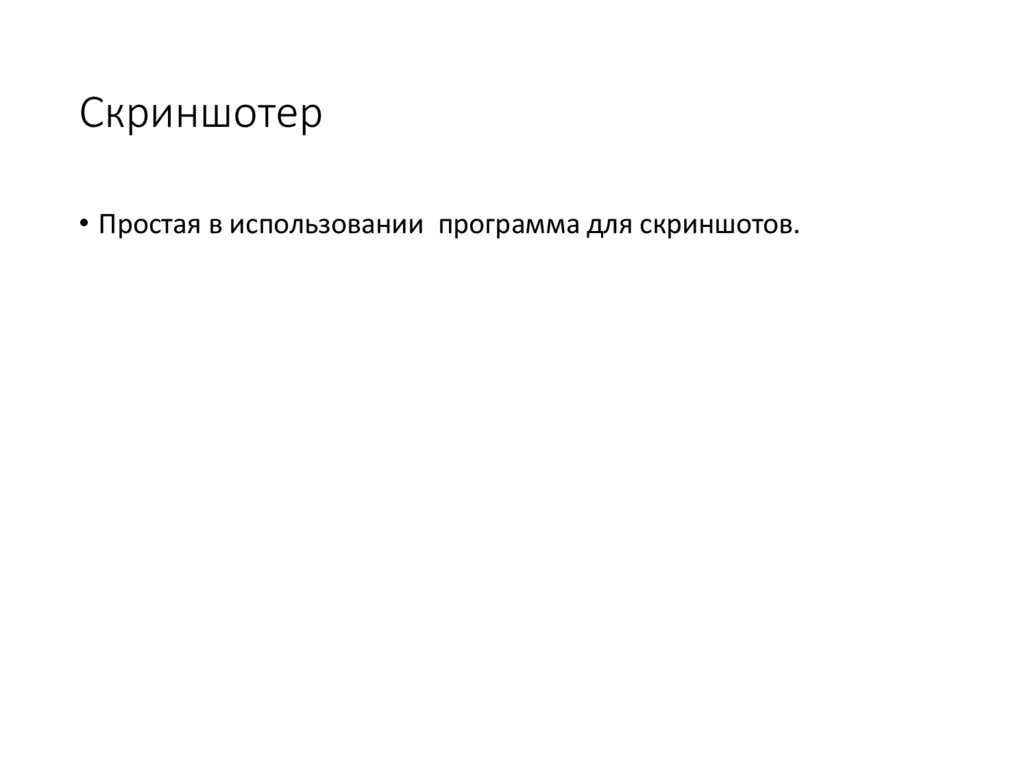
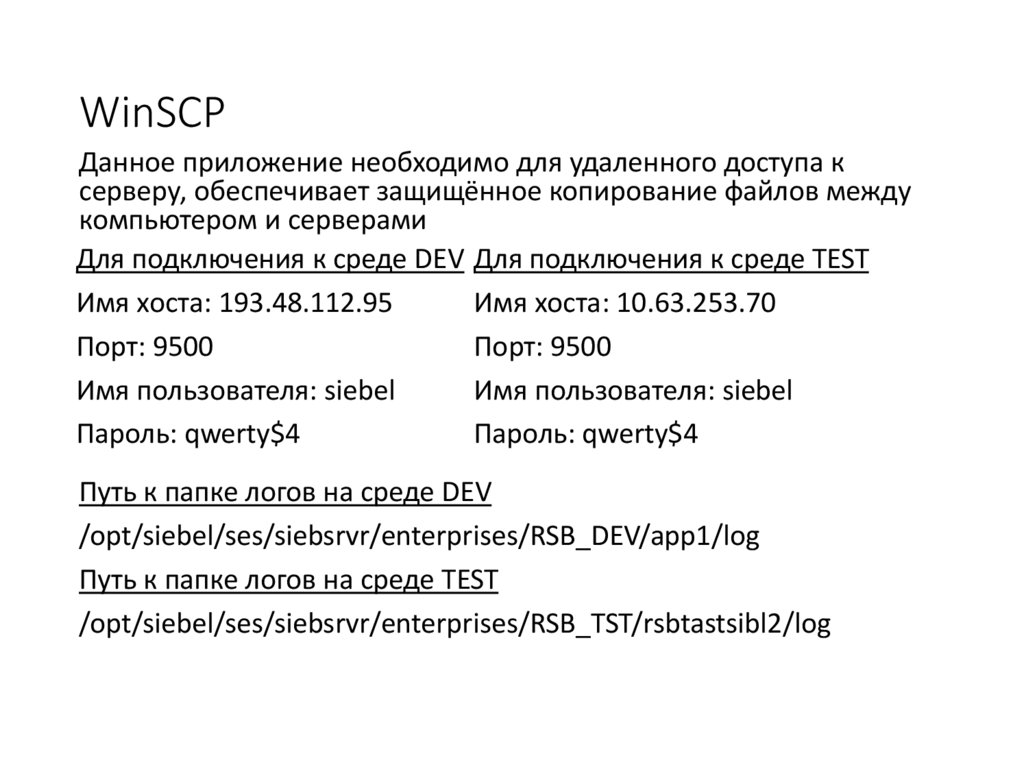
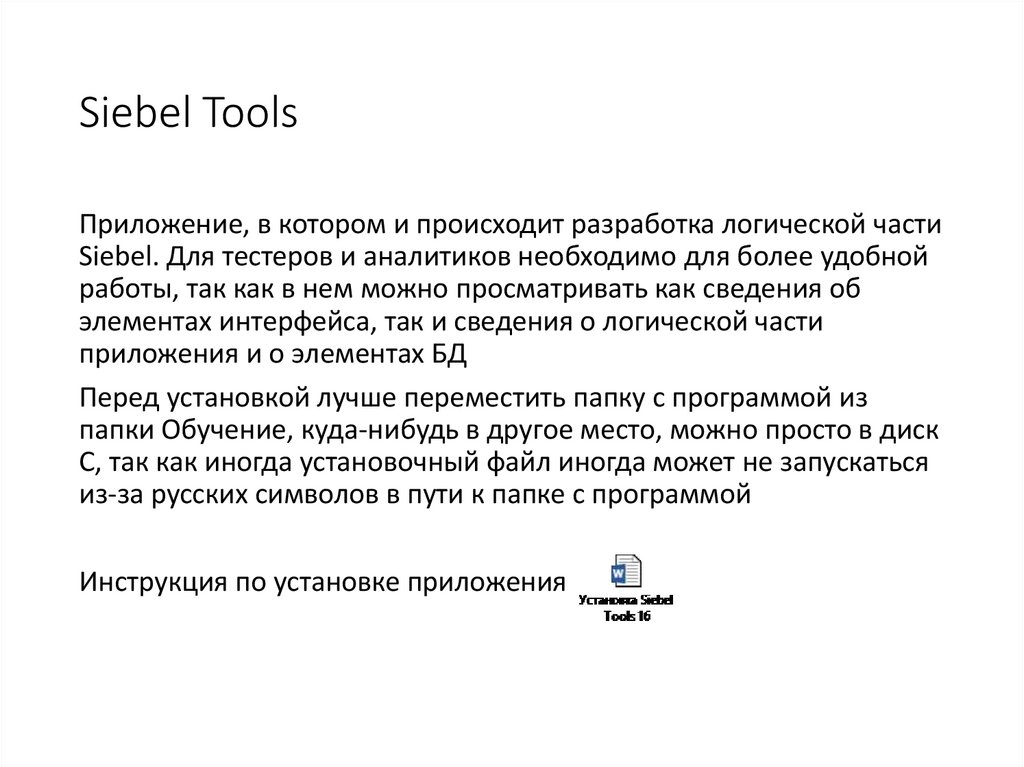
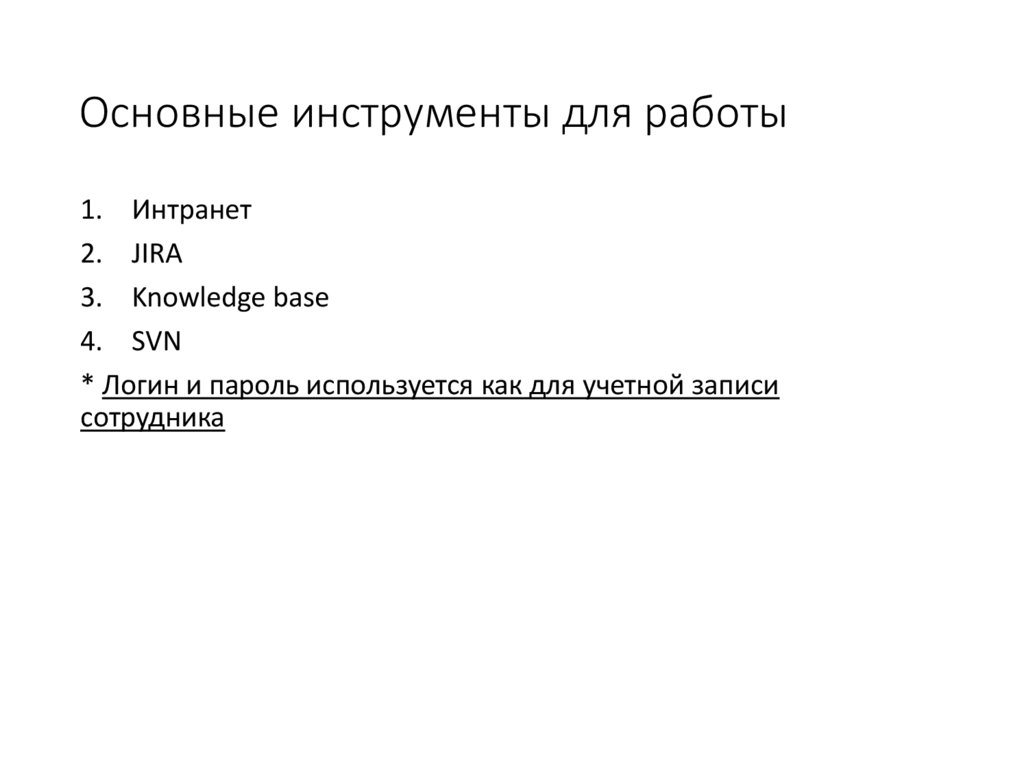
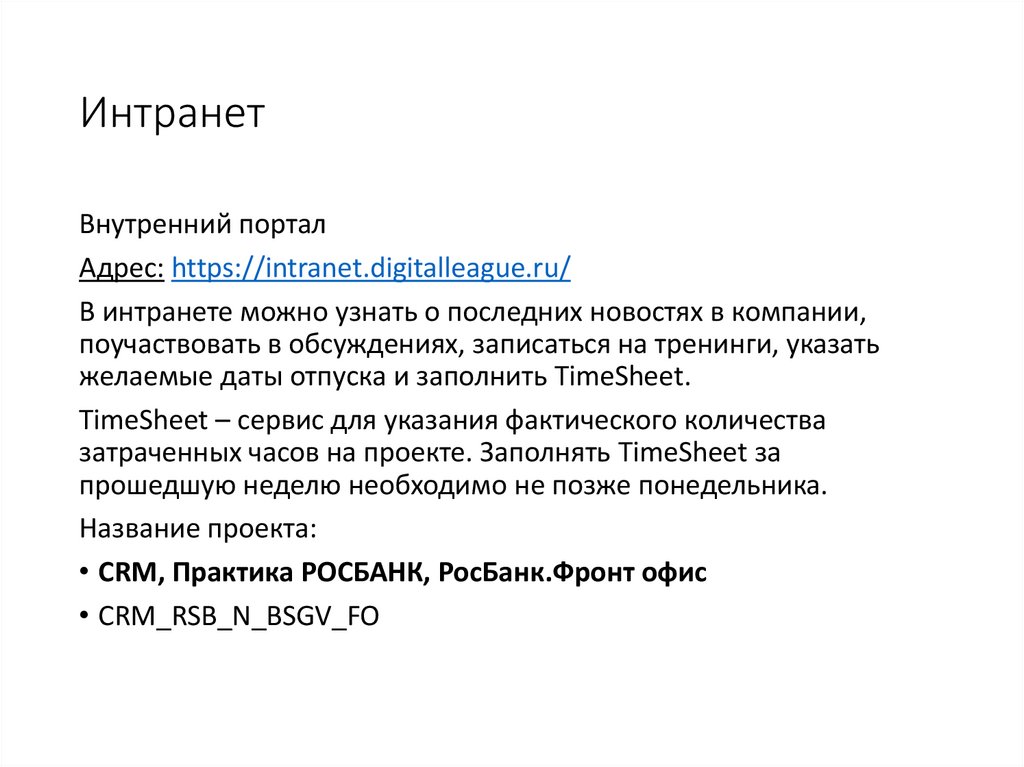
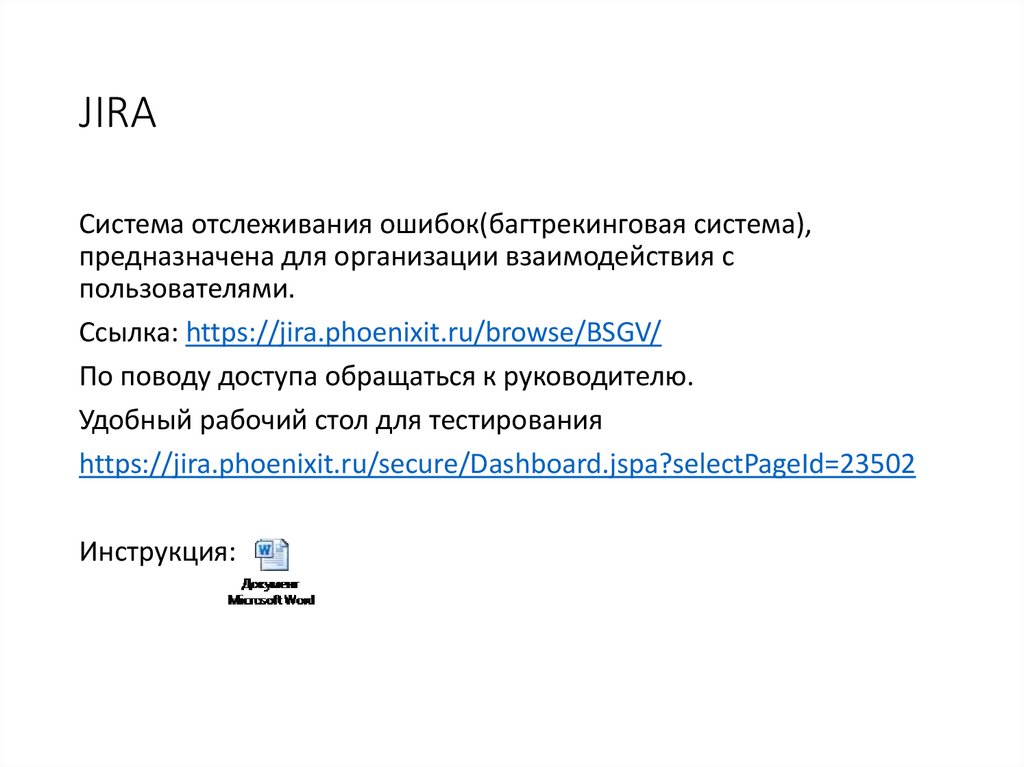
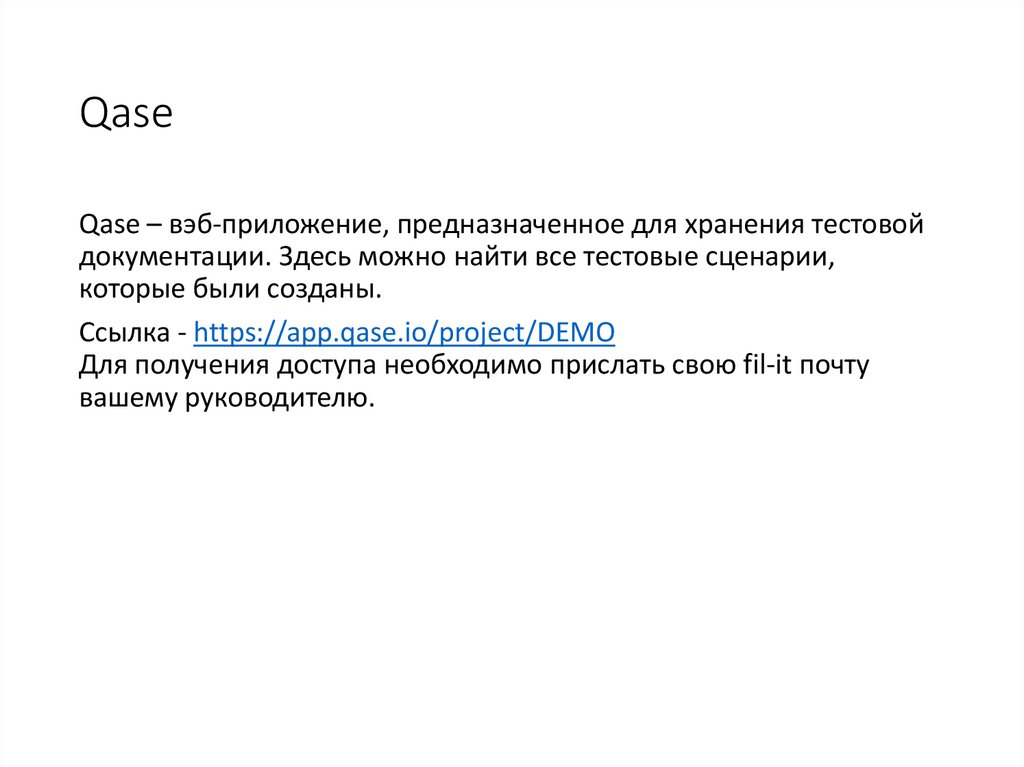
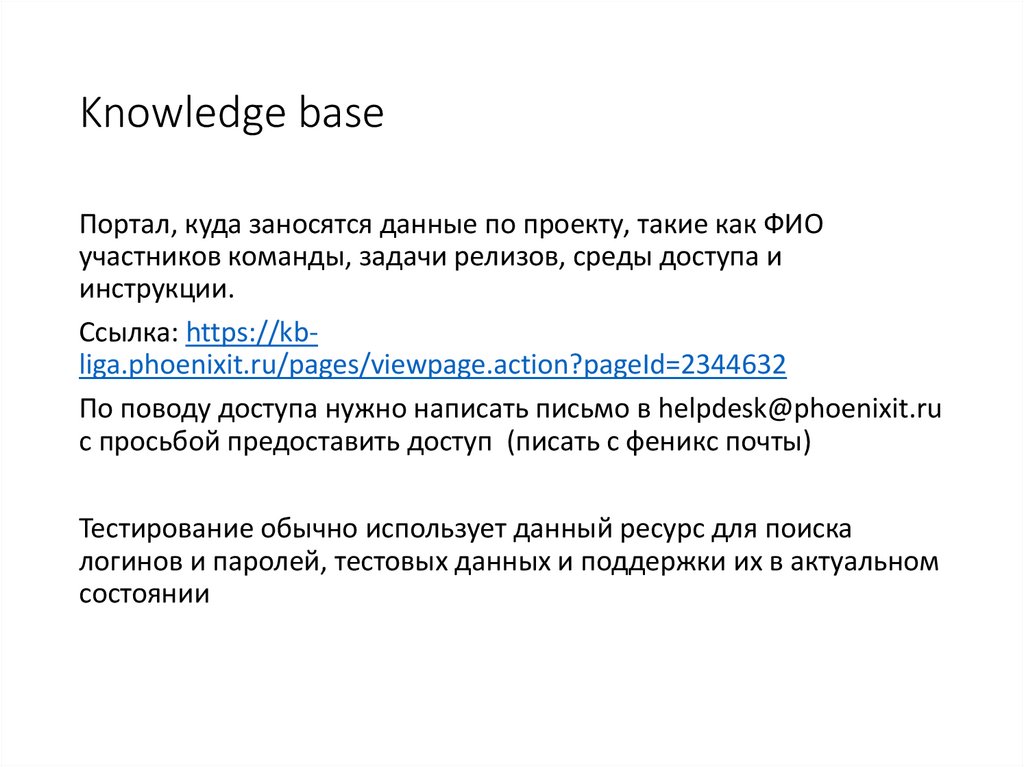
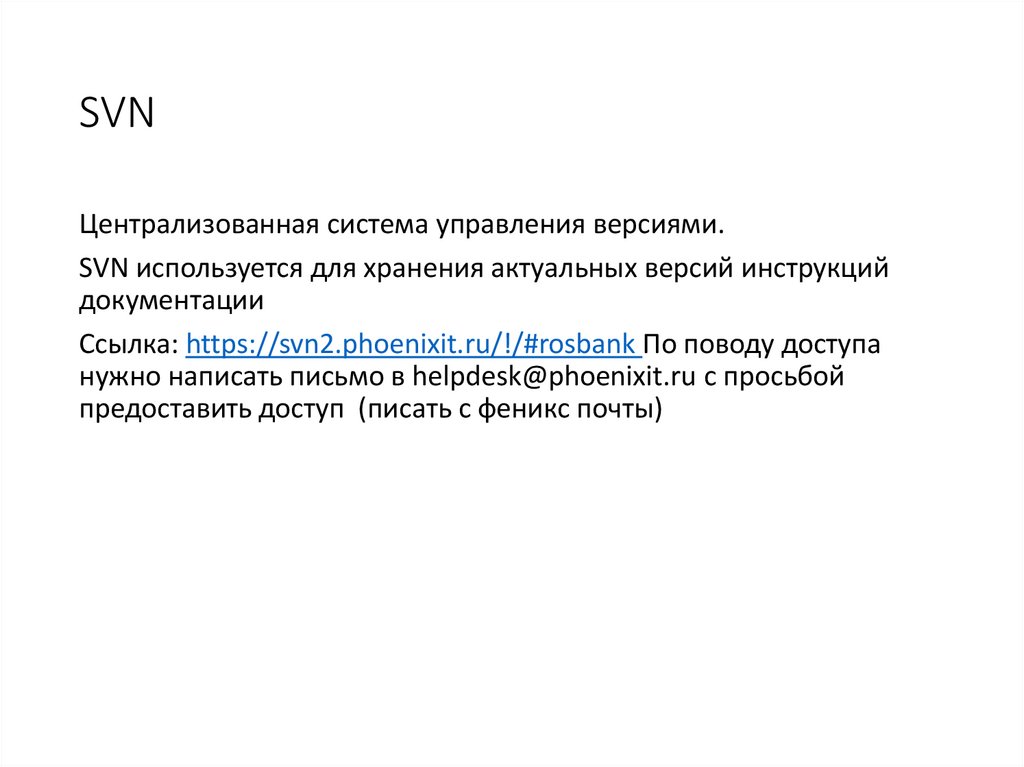
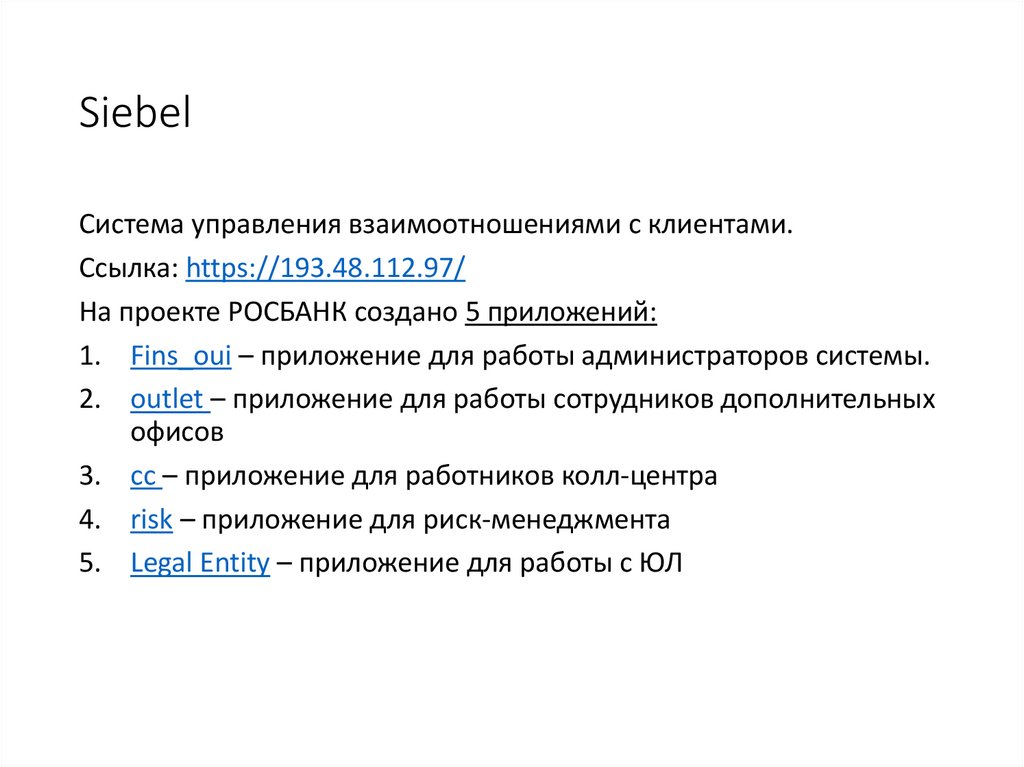
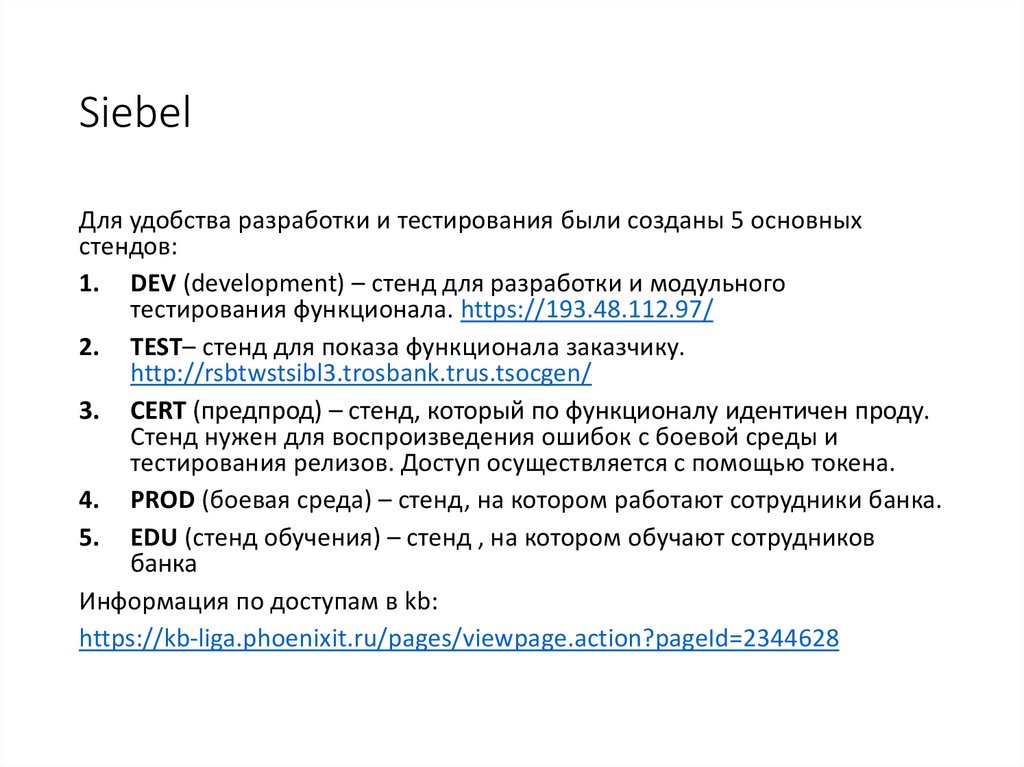

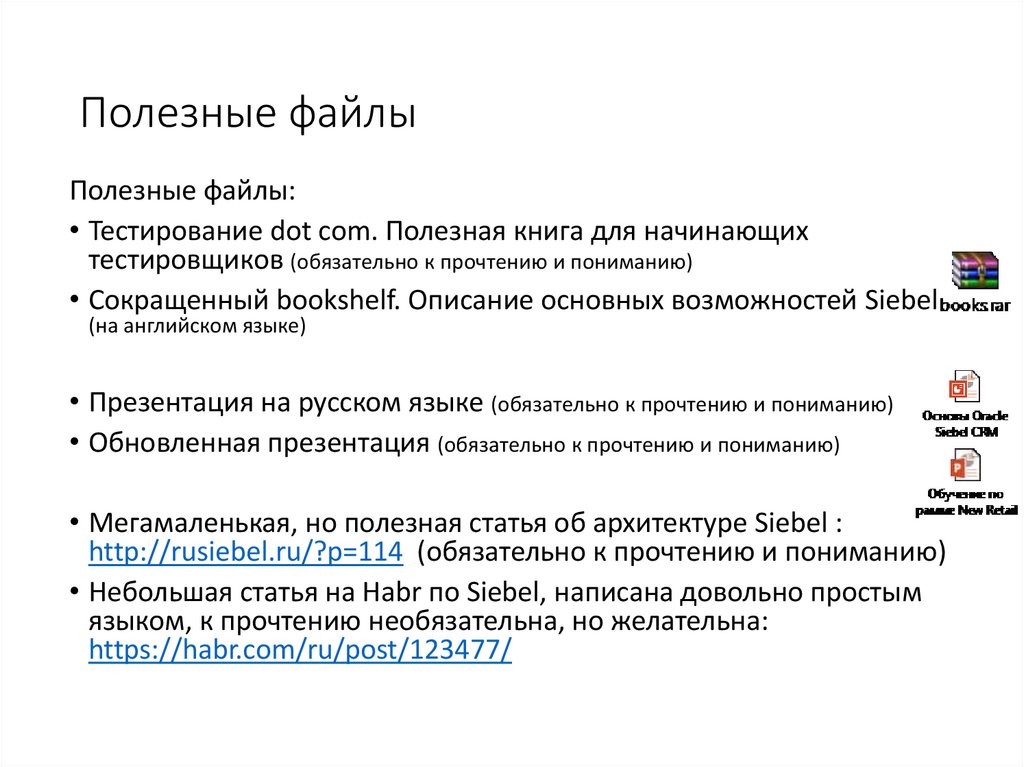

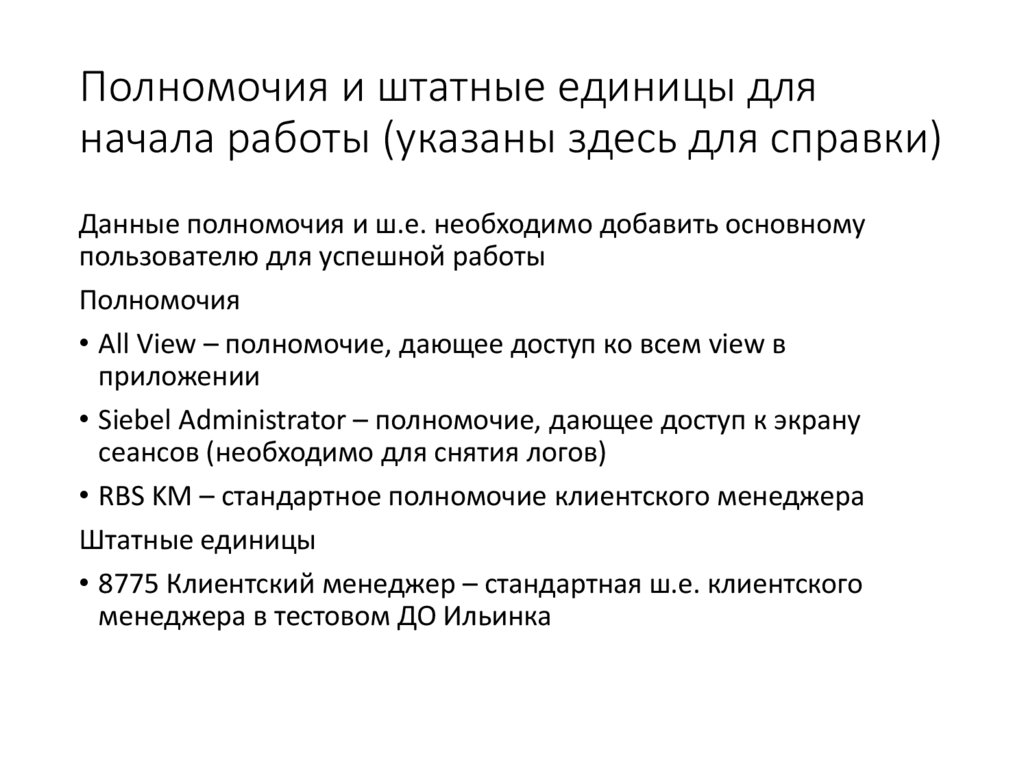
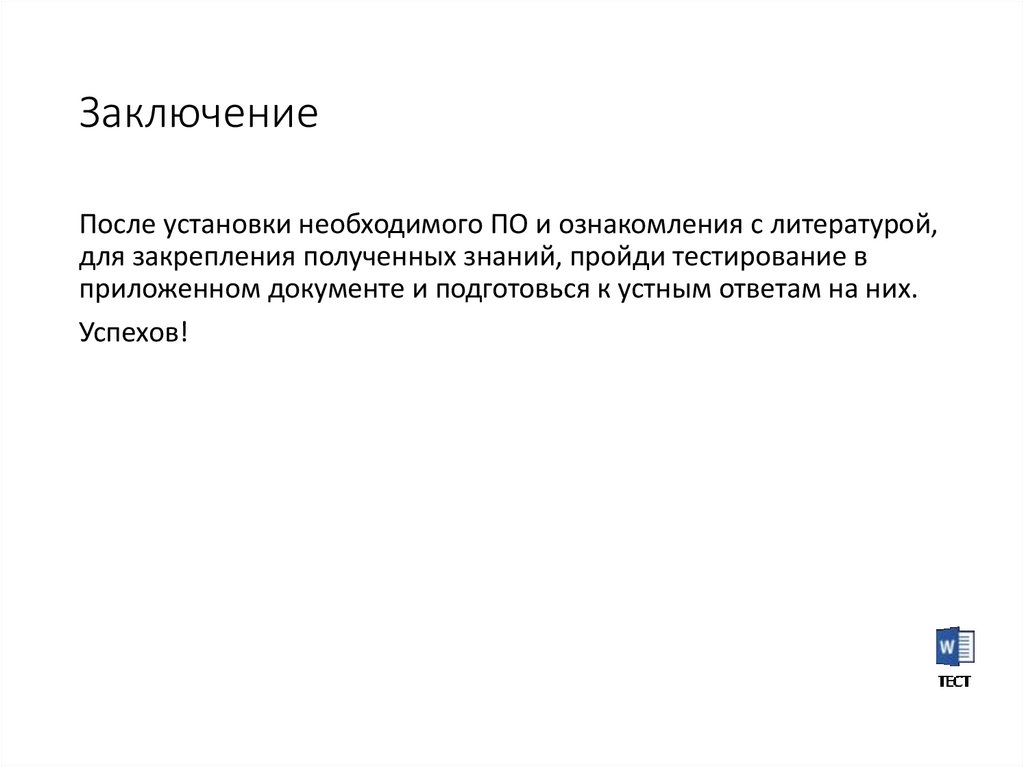
 Программное обеспечение
Программное обеспечение